GO CAR firmware Update
Modified : 2021.4.13
GO CAR 펌웨어 업데이트
- Drone4AutoUpdaterLight
- drone_4_updater_windows
- drone_4_updater_mac
- drone_4_updater_linux
- drone_4_updater_raspberry_pi
- Python Library
1. 펌웨어 다운로드 및 업데이트 프로그램 실행
1.1. 펌웨어 다운로드
GO CAR 페이지에서 최신 GO CAR 펌웨어를 내려받습니다.
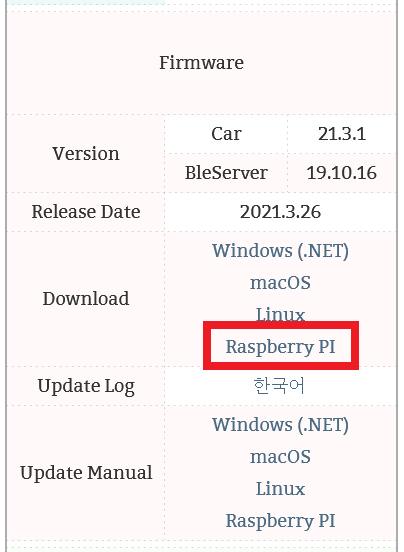
펌웨어 업데이트 프로그램 다운로드 링크(빨간색 상자 안의 'Raspberry PI')
1.2. 프로그램 실행

Terminal에서 프로그램을 실행하기까지의 명령 입력 예
1.2.1. Terminal 프로그램을 실행합니다.
1.2.2. Download 폴더로 이동합니다.
cd Downloads/
1.2.3. 다운 받은 프로그램의 압축을 풀어줍니다.
파일명을 입력하실 때 처음 몇 글자를 입력한 후 'Tab' 키를 누르면 자동으로 남은 이름을 채워줍니다.
unzip drone_4_updater_raspberry_pi_linux_arm_20210401.zip
1.2.4. 압축 푼 경로로 이동합니다.
폴더명을 입력할 때에도 처음 몇 글자를 입력한 후 'Tab' 키를 누르면 자동으로 남은 이름을 채워줍니다.
cd drone_4_updater_raspberry_pi_linux_arm_20210401
1.2.5. 프로그램의 권한을 변경합니다.
chmod 755 drone_4_updater
1.2.6. 프로그램을 실행합니다.
./drone_4_updater
2. 자동차 업데이트
(1) "drone_4_updater"를 실행합니다.
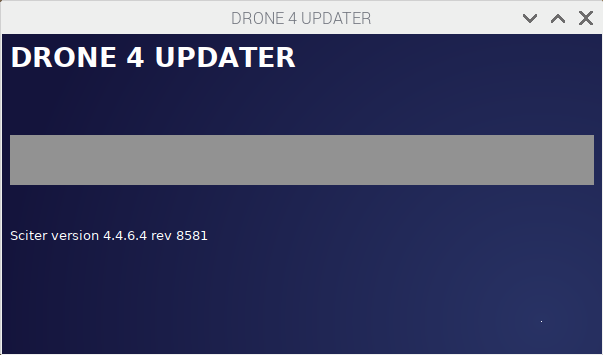
펌웨어 업데이트 프로그램 실행 화면
(2) 자동차의 전원이 켜져 있다면 전원을 꺼주세요.
(3) 자동차 바닥 면의 버튼(아래 그림의 빨간색 박스)을 누른 채로 스위치(아래 그림의 노란색 박스)를 켭니다.
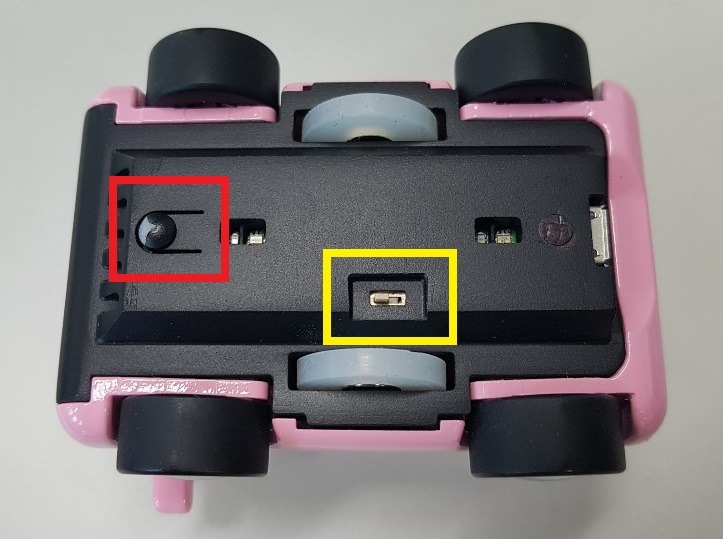
자동차 부트로더 진입 버튼과 전원 스위치
(4) 자동차의 전원이 켜지고 자동으로 업데이트를 진행합니다.
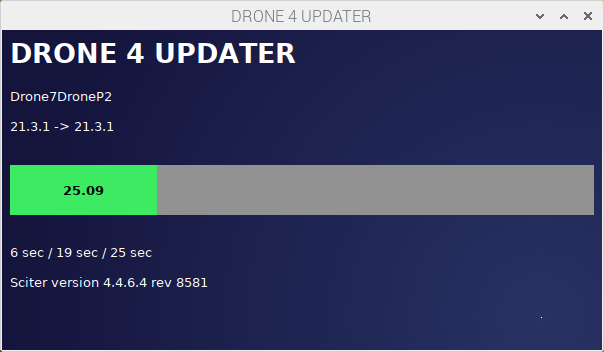
자동차 펌웨어 업데이트 진행 화면
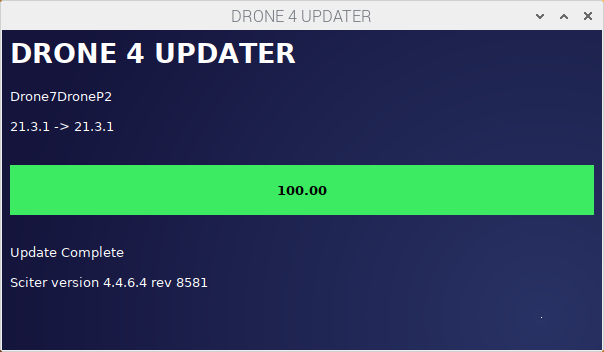
자동차 펌웨어 업데이트 완료 화면
여기까지 GO CAR 펌웨어 업데이트를 완료하였습니다.